|
|
E-STUDIO:窗口模式 [23587]
E-Prime 提供了窗口模式机制,允许用户在非全屏模式下运行实验以进行调试。窗口模式有助于预览实验,能够启动、暂停和停止实验,以及在 E-Run Experiment 用户界面窗口中观察变量、属性和脚本信息的能力。 注意:窗口模式用于测试和调试目的。不建议在窗口模式下收集数据。 要将实验配置为在非全屏模式下运行,请从 E-Run 菜单中选择窗口模式选项,或单击工具栏上的窗口模式按钮。
将显示测试管理器对话框,显示窗口模式功能的可配置设置和其他测试配置设置。当从E -Run 菜单中选择测试选项或工具栏上的测试按钮时,也会显示测试管理器对话框。
窗口模式的设置位于Run configuration(运行配置)标题下 ( E-STUDIO: E-Run Test Mode [22737] )。
要在实验执行期间启用窗口模式,请选中“Run the experiment in windowed mode”旁边的复选框并选择所需的缩放选项。 默认情况下,选择“Restore from last run”选项以使用上次运行实验中使用的缩放值。如果没有以前的缩放选项可用(即,没有以前的运行),则窗口大小假定为正常显示大小(即,100%)。其他选择(即 25%、50%、100% 等)将导致窗口大小使得显示区域是为显示设备指定的分辨率,按所选因子缩放。保持缩放窗口的宽高比。例如,将配置为 1024x768 的显示设备设置为 50% 的显示设备比例设置将导致运行时的窗口大小为 512x384 像素。 测试 测试管理器对话框底部的测试按钮基于测试管理器对话框中指定的配置启动测试会话(例如,以时钟刻度指定的速度,包括快速启动窗口中指定的对象等。 )。有关 E-Run 测试模式和测试管理器对话框的信息,请参阅E-STUDIO: E-Run Test Mode [22737]文档文章。 测试启动后(即,按下Test按钮),将显示 E-Run 实验窗口,该窗口由 E-Run 对话框覆盖,用于输入主题编号,如下图所示。
E-Run 实验窗口 在运行时,虽然缩放窗口表示在运行实验期间出现的实验屏幕,但可以在 E-Run Experiment Window 内监控属性和脚本变量。 在窗口模式下的测试运行期间(即单击 E-Run Experiment 窗口)将焦点从实验窗口切换到 E-Run Experiment Window 允许暂停/恢复、安全退出、中止实验或逐步执行通过窗口顶部的按钮编写脚本(有关安全退出和中止之间区别的信息,请参阅E-RUN:终止实验 [22675] )。
在测试会话期间,当焦点切换到 E-Run Experiment 窗口时,实验将继续执行。要中断实验执行(例如,暂停、中止、退出),请使用 E-Run Experiment 窗口顶部的按钮。上下文和脚本选项卡允许观察上下文中属性和变量的当前值,以及在暂停实验期间当前执行的脚本。 在窗口模式测试会话期间,鼠标保持可见以启用窗口模式组件的选择(例如,将焦点切换到 E-Run 实验窗口、按钮等)。 但是,如果鼠标在实验中被隐藏(即,在 Experiment 对象中 ShowCursor 属性已设置为“No”),则当鼠标悬停在显示窗口上时,鼠标光标将显示为一个点。 暂停/继续 要暂停实验执行,请将焦点切换到 E-Run Experiment Window 并按暂停。暂停和恢复实验时,Clock.Read 值保持不变(即数据文件中记录的时间不受暂停影响)。实验执行将暂停,并且可以在 E-Run 实验窗口中执行其他操作(例如,查看上下文选项卡中的值、输入实时脚本、逐步执行脚本等)。 暂停时,暂停按钮将替换为恢复按钮。 按下 Resume 按钮将从暂停点继续执行实验,并且 Clock.Read 值将恢复。 Step 当实验处于暂停状态时,Step 功能允许用户在脚本选项卡上一次一行地“逐步”执行脚本。当前活动的脚本行(在实验暂停时)在脚本选项卡上以黄色突出显示。 按 Step 按钮将脚本推进到实验执行的下一行。每按一次 Step 按钮,脚本就会前进一行。
退出 如果测试会话处于活动状态,则退出事件会终止窗口模式测试会话,返回到 E-Run 实验窗口,并突出显示脚本选项卡中的最后一行脚本(即 End Sub)。如果测试会话未处于活动状态,退出按钮将关闭 E-Run Experiment 窗口。 中止 Abort 按钮仅在活动测试会话期间可用,并提示用户确认操作。如果确认,测试会话终止,E-Run Experiment 窗口关闭,应用程序返回 E-Studio。在 E-Studio 中,完整脚本窗口显示在工作区中,突出显示完整脚本中终止实验的位置。 上下文/脚本 上下文
中断条件 中断条件字段允许指定条件,如果/当条件满足时,将暂停实验执行。 要指定中断条件,请在窗口模式下启动测试会话,然后将焦点切换到 E-Run Experiment Window 并暂停实验执行。 使用下表中描述的字段设置条件。
满足中断条件时,将暂停实验执行,并在 E-Run Experiment 窗口中突出显示中断条件。此时,可以调查上下文和脚本选项卡以检查属性/变量值和/或脚本执行,可以使用退出或中止按钮终止实验,或者可以将单行脚本命令输入到实时脚本字段中。
要在调查中断条件后恢复实验执行,请按 Resume 按钮。 在测试会话期间可以输入多个中断条件。 例如,可以创建条件以根据特定的准确性(即,不正确的响应)来评估相关措施,或根据特定的刺激(例如,刺激 = X)来评估通过上下文选项卡记录的属性值。要输入多个中断条件,只需完成第一个中断条件,第二行即可输入。
要删除中断条件,只需删除在“Attribute ”字段中输入的值,随之而来的字段将被删除。 输出 输出(Output )字段的使用与 E-Studio 中输出窗口中的Debug 选项卡类似。输出字段可用于通过使用 Debug.Print 命令显示调试信息。 在实验中放置调用 Debug.Print 命令的 InLine 对象将在窗口模式测试会话期间,在执行命令时将请求的信息显示到 E-Run 实验窗口中的输出字段。 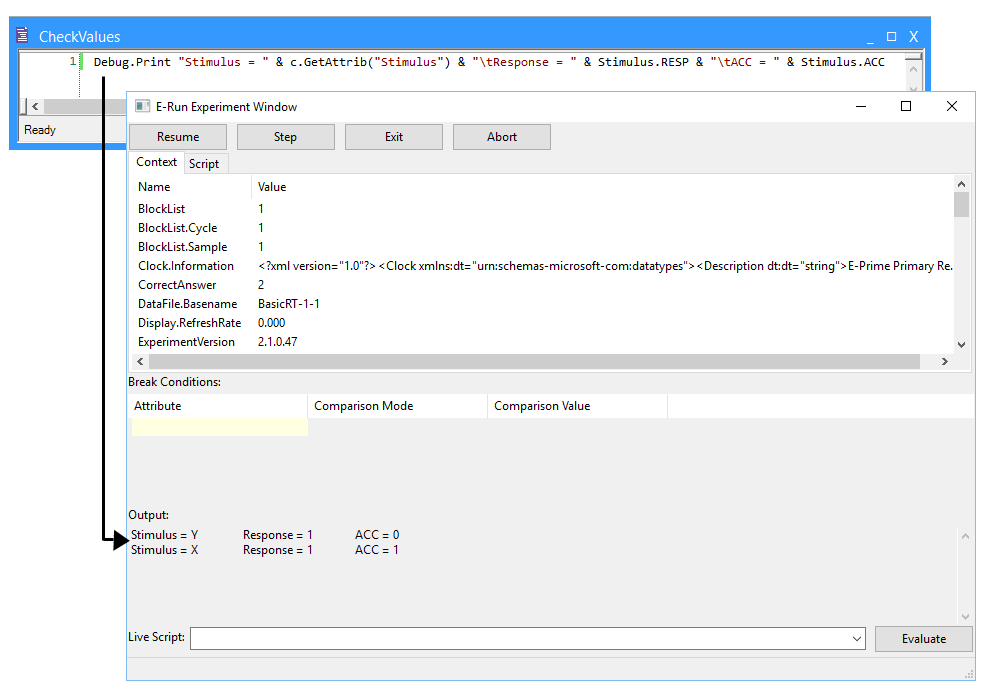 此外,通过 Live Script 字段发生的事件反映在 Output 字段中,包括单行脚本语句、检索命令的结果以及 Live Script 条目导致的错误(见下文)。 实时脚本 Live Script 字段允许在暂停实验期间输入单行脚本语句。要输入脚本,请直接在 Live Script 字段中键入单行命令,然后按 Evaluate 按钮运行该命令。 请求的命令以及检索命令的结果(例如,GetAttrib)将显示在 E-Run Experiment 窗口的输出字段中。 此
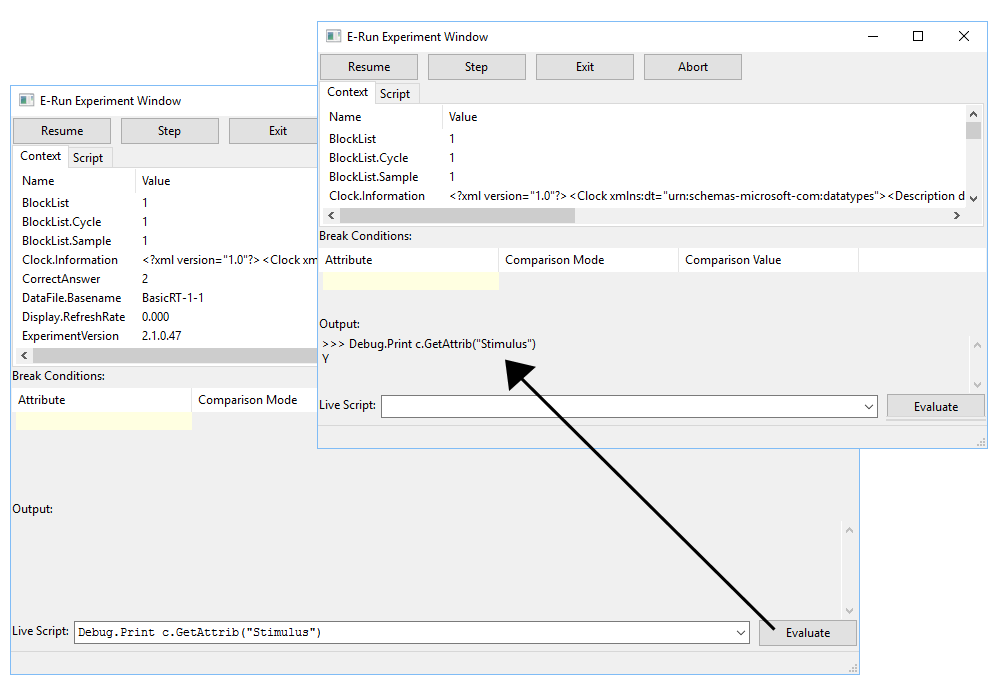 影响实验执行的命令的结果(例如,设置对象的显示属性),将在程序执行过程中反映出来。 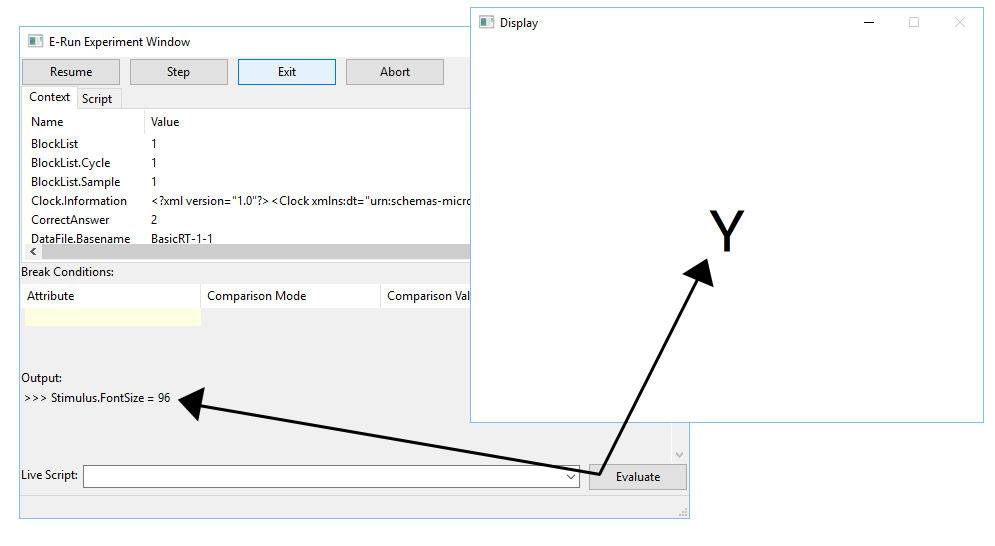
错误和限制 如果请求的 Live Script 生成错误,则会在输出字段中显示错误消息。 下图说明了由错误输入的“Print”命令产生的错误:
此外,Live Script 字段限制了某些命令的使用(例如,影响显示的命令、画布操作、对象的 Draw 和 Run 方法等)。 如果在 Live Script 字段中输入了受限命令,则会将错误写入输出,指示无法评估该命令。
终止窗口模式 在正常实验执行结束时,E-Prime 返回到 E-Run Experiment 窗口并突出显示脚本选项卡中的最后一行脚本(即 End Sub)。要在正常完成之前终止实验,请将焦点切换到 E-Run Experiment 窗口,然后按 Exit 或 Abort 按钮。有关与每个事件相关的行为的信息,请参阅上面的退出和中止按钮部分。 日志记录 当一个实验在测试模式下运行时,一个“TestMode”属性被添加到数据文件中,并被赋值为“True”。此外,如果启用了窗口模式,则会将“Experiment.Windowed”属性添加到数据文件中,并分配值为“True”。
相关文章
|
|